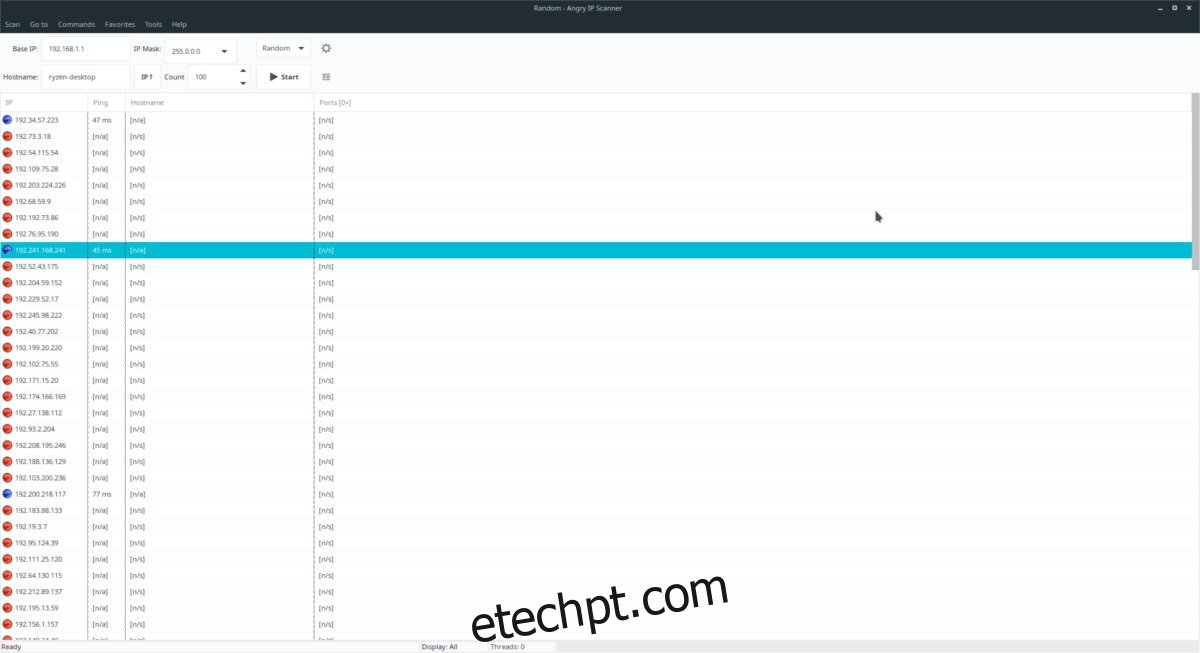Precisa de uma boa ferramenta para analisar endereços IP? Confira o Angry IP Scanner! Com ele, qualquer pessoa pode escanear um endereço IP e analisá-lo.
O AIP vem com dezenas de recursos, como conexões FTP rápidas, rastreamento e ping fáceis, suporte SSH/Telnet e muito mais! Para instalá-lo, abra um terminal e siga as instruções do guia abaixo!
últimas postagens
Instale o Angry IP Scanner
A ferramenta Angry IP Scanner não funcionará sem Java. Felizmente, o OpenJDK está prontamente disponível na maioria das distribuições Linux. Para instalá-lo, inicie um terminal e execute os comandos que correspondem à sua distribuição Linux.
Ubuntu
sudo apt install openjdk-8-jre openjdk-8-jre-headless -y
Debian
sudo apt-get install openjdk-8-jre openjdk-8-jre-headless -y
Arch Linux
sudo pacman -S jre8-openjdk-8
Fedora
sudo dnf install java-9-openjdk-headless java-9-openjdk -y
OpenSUSE
sudo zypper install java-10-openjdk
Baixe o Angry IP Scanner
Java é cuidado. Agora é hora de fazer o aplicativo do scanner de IP funcionar. Para instalar o programa, você precisará visitar o website oficial e baixe um pacote binário. A partir de agora, o Angry IP Scanner possui apenas pacotes para Debian/Ubuntu e Fedora/OpenSUSE. No entanto, se você estiver no Arch Linux, poderá fazê-lo funcionar através do Arch AUR.
Debian/Ubuntu
Fazer com que o Angry IP Scanner funcione no Debian e no Ubuntu começa usando a ferramenta wget para obter a versão mais recente do pacote DEB.
cd /tmp sudo wget https://github.com/angryip/ipscan/releases/download/3.5.2/ipscan_3.5.2_amd64.deb
AIP também tem uma versão de 32 bits do programa disponível. Para baixá-lo, faça o seguinte:
cd /tmp sudo wget https://github.com/angryip/ipscan/releases/download/3.5.2/ipscan_3.5.2_i386.deb
O pacote está no diretório “temporário”, graças ao wget. O uso do diretório /tmp permite que os usuários obtenham o arquivo DEB sem que ele estrague o sistema de arquivos.
Finalize o processo executando a ferramenta dpkg.
sudo dpkg -i /tmp/ipscan_3.5.2_*.deb
Ao instalar o software por meio de um pacote DEB, as dependências às vezes não são instaladas. Corrija esse problema executando o apt install.
sudo apt install -f
ou, para Debian (Old Stable), execute:
sudo apt-get install -f
Arch Linux
Não importa se um programa não suporta Arch Linux, seus usuários são habilidosos e muitas vezes encontram maneiras de portar programas para seu sistema operacional. O Angry IP Scanner não é diferente, pois possui um instantâneo para download no AUR. Para instalar este pacote, você precisará instalar algumas coisas. Especificamente, a ferramenta Git e o pacote Base-devel.
sudo pacman -S git base-devel
Com os pacotes importantes fora do caminho, siga os comandos abaixo para baixar, construir e instalar o Angry IP Scanner. Certifique-se de pegar todas as dependências ausentes que não são compiladas automaticamente também.
git clone https://aur.archlinux.org/ipscan.git cd ipscan makepkg -si
Fedora/OpenSUSE
A segunda família de sistemas operacionais Linux que o Angry IP Scanner suporta são os Redhat. Isso significa que se você for um usuário do Fedora, OpenSUSE (e até mesmo alguns obscuros como Mageia) você poderá instalar este software. Para instalá-lo, abra um terminal e use a ferramenta wget para baixar o RPM mais recente.
cd /tmp sudo wget https://github.com/angryip/ipscan/releases/download/3.5.2/ipscan-3.5.2-1.x86_64.rpm
ou, para 32 bits:
cd /tmp sudo wget https://github.com/angryip/ipscan/releases/download/3.5.2/ipscan-3.5.2-1.i386.rpm
Fedora
sudo dnf install /tmp/ipscan-3.5.2-1.x86_64.rpm
ou
sudo dnf install /tmp/ipscan-3.5.2-1.i386.rpm
OpenSUSE
sudo zypper install /tmp/ipscan-3.5.2-1.x86_64.rpm sudo zypper install /tmp/ipscan-3.5.2-1.i386.rpm
Usando o Angry IP Scanner
O Angry IP Scanner funciona analisando um endereço IP ou um intervalo de endereços. Para digitalizar, inicie o programa e procure a caixa de texto com o rótulo “Base IP”.
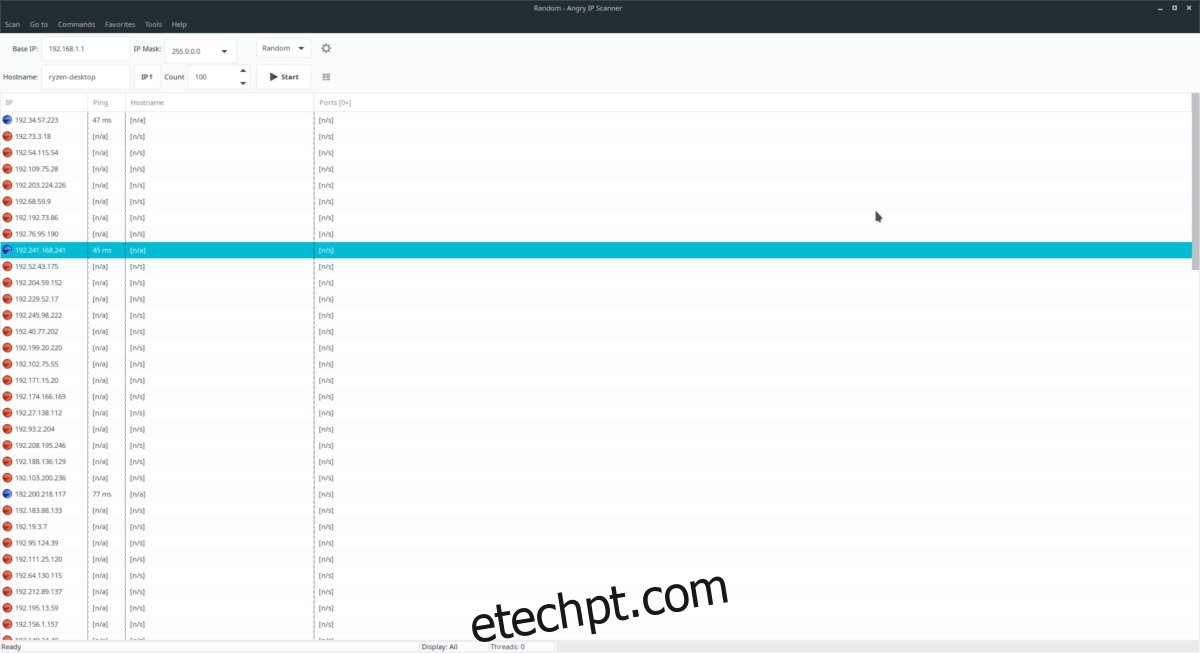
Na caixa “Base IP”, escreva o endereço IP que você deseja escanear. Não sabe o IP exato? Adivinhe, e o programa verificará centenas de IPs, incluindo o que você está tentando ver.
Geolocalização
Um recurso útil que o AIP possui é a capacidade de geolocalizar um endereço IP. Para usar esse recurso, digitalize o IP normalmente. Quando a verificação terminar, localize o IP na lista e clique com o botão direito nele. No menu do botão direito, clique em “abrir” para revelar um submenu. No submenu, procure a opção “geo-localizar” e selecione-a.
Clicar na opção “geo-localizar” no menu do botão direito abrirá uma nova guia do navegador com a localização conhecida do endereço IP, a classe do IP (corporativo, residencial etc.) e assim por diante.
Ping
Quer ver a latência entre seu computador e o endereço IP remoto que você está verificando? Se sim, experimente o recurso “Ping”.
Para usar “Ping”, digitalize o endereço normalmente e clique em “abrir” para revelar o menu do botão direito.
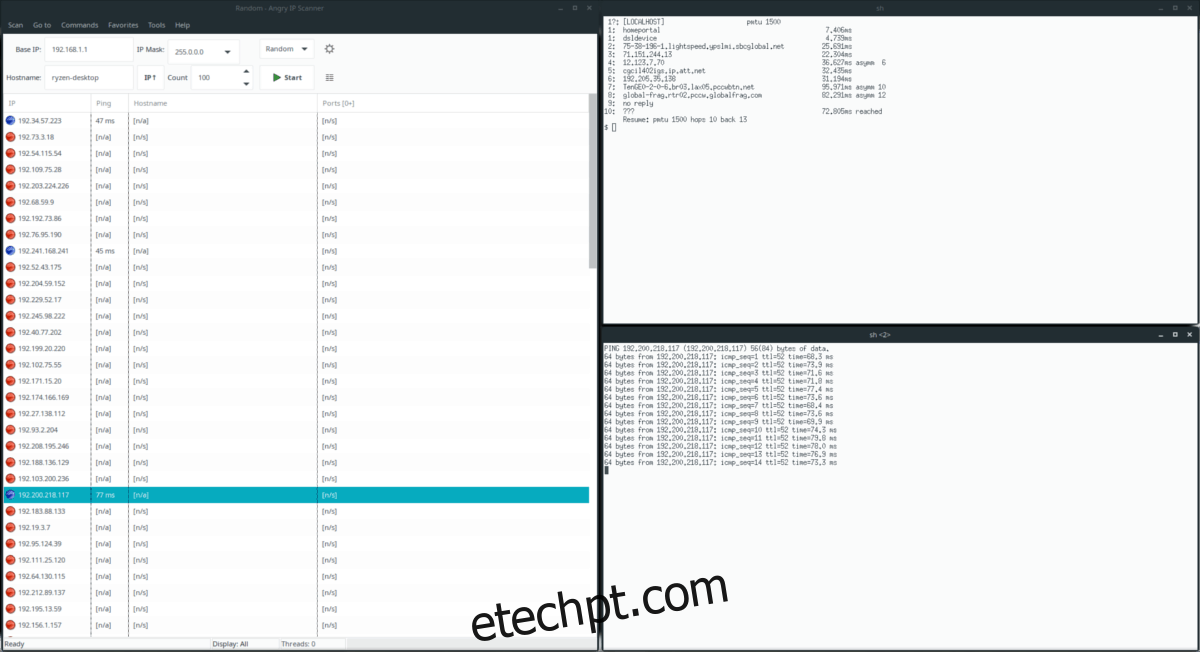
No menu, encontre a opção “Ping” e selecione-a. Clicar na opção “Ping” iniciará automaticamente um terminal e executará um Ping.
Traceroute
Interessado em rastrear a rota de um IP? Experimente o recurso “Traceroute”. Acesse este recurso clicando com o botão direito do mouse em um IP na lista de varredura, selecionando “abrir” e clicando em “Traceroute”.
A seleção da opção de rastreamento inicia um novo terminal que executa o rastreamento.
Telnet/SSH
O Angry IP Scanner pode iniciar uma nova sessão de conexão remota diretamente do aplicativo! Para se conectar a um IP por SSH ou Telnet, escaneie um IP e clique com o botão direito nele. No menu do botão direito, encontre “abrir” e clique nele.
No menu “abrir”, clique na opção SSH ou Telnet.